
Ci sono solo un sacco di informazioni là fuori su Internet. Cose che vogliamo leggere più tardi. I siti web che offrono prodotti potrebbero voler pensare all'acquisto più tardi. Bit di scrittura intelligenti su cui vogliamo aggrapparci. Link. Se sei sul Web ogni giorno, stai guardando il mondo che passa per pagina dopo pagina dopo pagina nel tuo browser. Ricorda quando abbiamo utilizzato segnalibri per pagine Web interessanti? Bene, quello era quando c'erano poche pagine web di miliardi di dollari in meno di oggi. Ricordi quando usavamo salvare i link RSS in Google Reader? Bene, Google Reader ora risiede nel mucchio di bit morti, ma è comunque possibile salvare informazioni interessanti in altri lettori RSS.

Ma ci sono altri modi in cui puoi afferrare e aggrapparti a pezzi interessanti del web. E, naturalmente, nel mondo mobile di oggi significa che molti di noi vogliono essere in grado di fare ciò che cattura e salva dal nostro dispositivo mobile nello stesso modo in cui possiamo farlo sul nostro desktop.
Molti popolari servizi "Read it Later" come Pocket, Instapaper, Readability e altri, si collegano ad altre app popolari come Flipboard, Feedly, Newsify, ecc. In modo da poter "ritagliare" o salvare informazioni da un'app in un'altra. Il popolare e onnipresente Evernote fa lo stesso.
Ma cosa succede se stai navigando in un browser mobile? In particolare, cosa succede se si sta utilizzando il browser Safari mobile su un dispositivo iOS? Sfortunatamente Apple non consente lo stesso tipo di flessibilità di "condivisione" in iOS che Google fa in Android. Sulla piattaforma Android puoi condividere praticamente qualsiasi cosa, da un browser a qualsiasi altra app o servizio che hai installato sul tuo smartphone o tablet.
Con Safari mobile, il modo migliore per fare questo tipo di condivisione è attraverso un segnalibro. Sì, hai letto bene. Un segnalibro. Oggi suona quasi come una tecnologia obsoleta, ma funziona ancora.
Di recente, Microsoft ha messo alcuni denti nella sua strategia di cambiamento che dichiara il mobile e i servizi come la sua spinta verso il futuro. Una parte di questa strategia è OneNote. OneNote è ora disponibile per il Mac, ma è disponibile per la piattaforma iOS da un po 'di tempo. Come Evernote, una delle caratteristiche di OneNote è la possibilità di ritagliare e salvare pagine Web. E con questa nuova strategia, Microsoft ha anche rilasciato nuove funzionalità browser desktop per ritagliare e salvare pagine Web.
OneNote è scaricabile gratuitamente. Sebbene sia necessario disporre di un account OneDrive, se non ne possiedi già uno puoi ottenere 7 GB di spazio di archiviazione gratuito su OneDrive quando inizi a utilizzare OneNote per la prima volta. OneDrive è il servizio Cloud di Microsoft ed è la colla che unisce tutti i servizi e le app Microsoft sincronizzando i dati per renderli disponibili su più dispositivi. A differenza delle app di Office appena rilasciate per iPad, l'utilizzo di OneNote non richiede di avere un abbonamento a Office 365 ($ 99 all'anno) per modificare o creare pagine nell'app.
Puoi installare un pulsante in IE, Firefox, Chrome e Safari che ti consente di ritagliare qualsiasi pagina web sui tuoi appunti OneNotes. Rispetto a Evernote, ha funzionalità limitate, ma se vuoi ottenere velocemente alcune informazioni web nel tuo blocco appunti OneNote, puoi farlo.
Ma come può aiutare gli utenti mobili di Safari sui dispositivi iOS? Bene, se sincronizzi i tuoi segnalibri di Safari tra il tuo ambiente desktop / portatile e i tuoi dispositivi iOS hai la stessa funzionalità sul tuo iPhone o iPad in Safari mobile.
Ecco come configurarlo.
Per prima cosa, assicurati di sincronizzare i tuoi segnalibri tra iOS e il tuo Mac. Sul tuo Mac apri Impostazioni (l'icona a forma di ingranaggio) e quindi scegli iCloud.
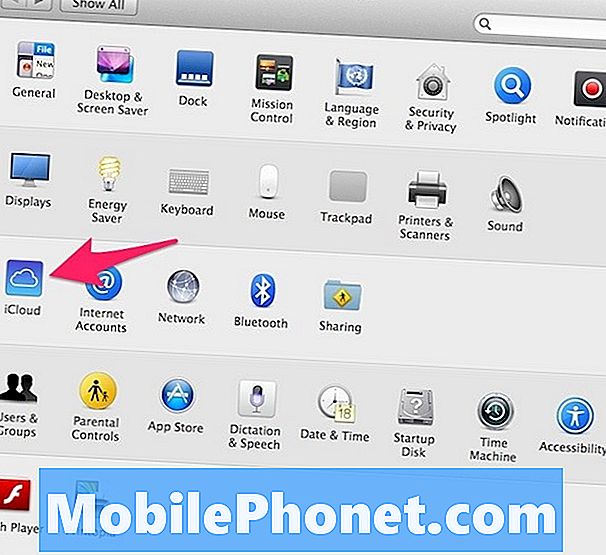
Una volta rivelate le impostazioni di iCloud, assicurati di aver selezionato Safari.
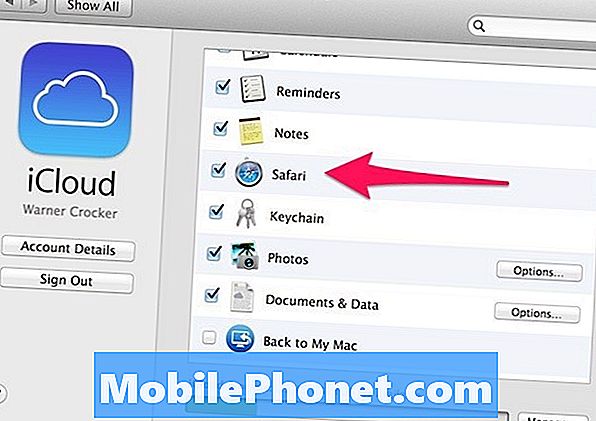
Sul tuo dispositivo iOS la procedura è molto simile. Vai alle impostazioni. Scorri verso il basso su iCloud.
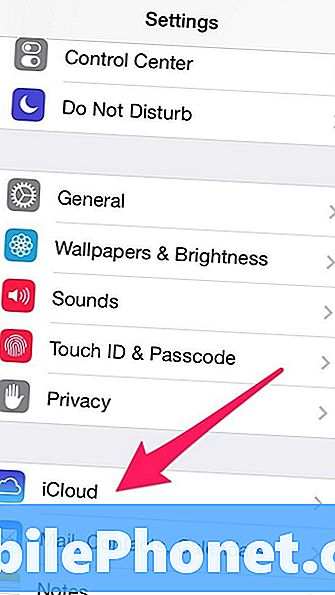
Quindi assicurati di aver controllato Safari.
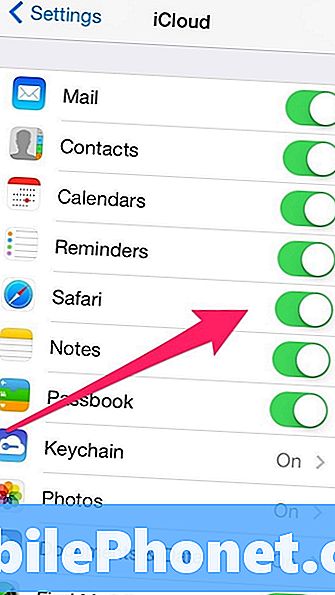
Una volta eseguita su entrambe le piattaforme, i segnalibri verranno sincronizzati tra i dispositivi in aggiunta alle schede del browser.
Ora sul tuo Mac, vai a questa pagina che ospita le estensioni del browser Onenote.
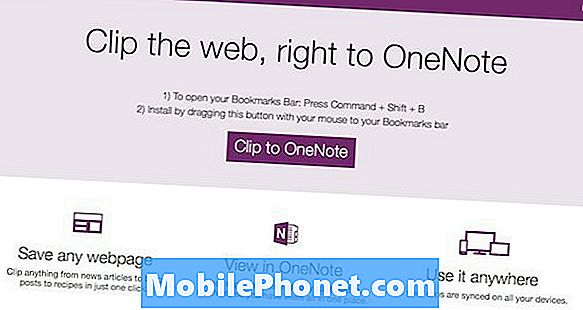
La pagina web dovrebbe rilevare che stai lavorando in Safari e presentarti informazioni relative solo a Safari. (Nota: puoi aggiungere questa funzionalità di ritaglio di OneNote anche in altri browser).
Quando passi con il mouse sul clip nel pulsante OneNote al centro della pagina, vedrai un'animazione che punta alla barra dei segnalibri. L'idea è di trascinare quel pulsante nella barra dei segnalibri di Safari. Nota che Safari chiama questa barra dei preferiti. Trascina il pulsante nella barra dei preferiti e sarai quasi pronto.
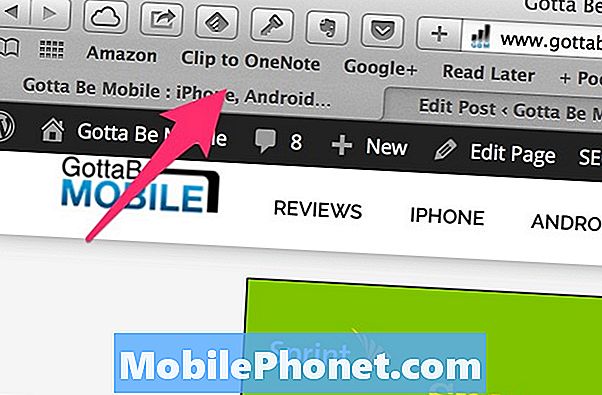
Per assicurarti che la funzionalità funzioni, mentre sei ancora sul tuo Mac, carica una pagina web. Seleziona il nuovo clip sul pulsante OneNote. Ti verrà richiesto di accedere al tuo account OneDrive. Certo che devi farlo. Dopo aver effettuato l'accesso al tuo account, puoi ritagliare Contenuti sui tuoi appunti OneNote dal tuo Mac mentre navighi in Safari.
Sul tuo dispositivo iOS, devi attendere la sincronizzazione di iCloud affinché il segnalibro sia disponibile.
Su un iPad è possibile visualizzare la barra dei preferiti nel browser Safari. Se hai scelto di farlo, (Impostazioni / Safari / Mostra barra dei preferiti) vedrai il pulsante Clip to OneNote in Safari.
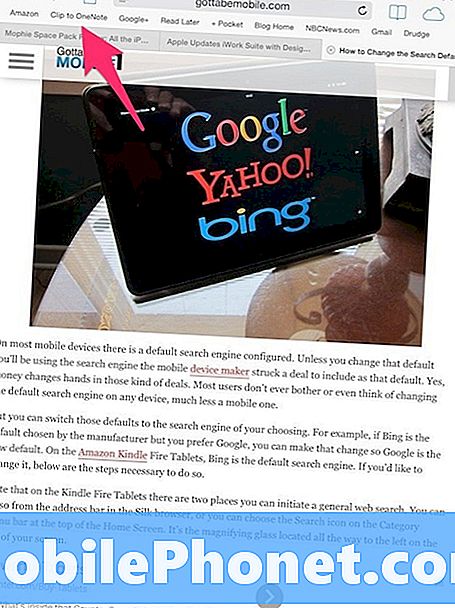
Sull'iPhone non è possibile visualizzare la barra dei preferiti in Safari mobile. Invece, vai in fondo allo schermo e seleziona l'icona Segnalibri.
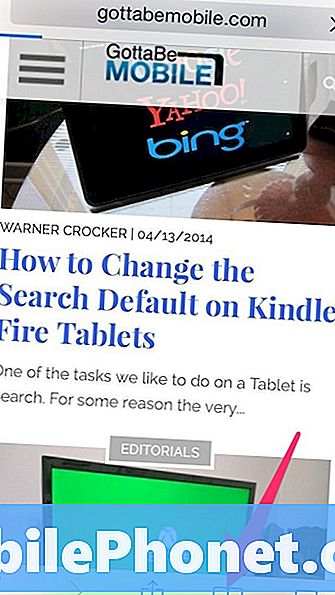
Vedrai i preferiti elencati nella schermata Segnalibri. Sotto Preferiti vedrai Clip to OneNote che risiede lì.
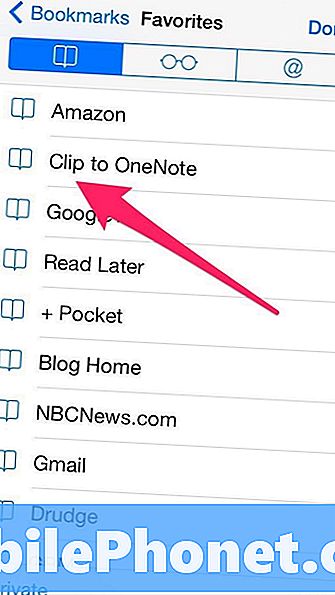
Selezionando Clip to OneNote si salverà qualsiasi pagina web sia attualmente al centro di Safari Safari su iPhone. A causa della diversa visualizzazione Sull'iPad puoi vedere ancora la pagina web che stai ritagliando.
Una volta che hai ritagliato una pagina web, troverai la pagina salvata in OneNote nella scheda QuickNotes. Potrebbero essere necessari alcuni secondi per sincronizzarsi ed essere visibili.
Come accennato in precedenza, non hai alcuna capacità granulare per determinare quale sarà la tua clip. È l'intera pagina web o nulla. Ma se sei un utente OneNote, sarai almeno in grado di ritagliare pagine Web per un successivo recupero.
Per gli utenti Android e gli utenti del browser Google Chrome questa funzionalità Clip to OneNote non è così semplice. Per i principianti, mentre puoi sincronizzare il clip con il pulsante OneNote sulla tua versione mobile del browser Chrome, non funziona allo stesso modo. Poiché non è possibile visualizzare una barra dei segnalibri o dei preferiti nelle versioni mobili su iOS, è necessario attivare la funzionalità Clip su OneNote da una scheda con i segnalibri. Questo non cattura la pagina che hai messo a fuoco prima di passare alla scheda Segnalibri.
Nella versione iOS del browser Chrome per dispositivi mobili, OneNote non è incluso nelle opzioni di condivisione che puoi far apparire premendo il pulsante Condividi.
Sui telefoni Android, se OneNote è installato, lo vedrai come un'opzione di condivisione. Tuttavia, se si taglia la pagina Web, in OneNote verrà trovato un collegamento solo dopo la sincronizzazione.
Una bella distinzione (al momento) tra la capacità di Android e iOS è che in iOS vedrai la pagina web nella sua interezza e un link cliccabile che ti porterà su quella pagina. Eseguendo la stessa funzione nella versione per Android, solo un link alla pagina che hai appena ritagliato ti metterà in rete.
Tieni presente che OneNote su iOS non utilizza la funzionalità di aggiornamento app in background del sistema operativo. Quindi, una volta aperta l'app, dovrai attendere che si verifichi una sincronizzazione prima che i nuovi dati che hai ritagliato dal web vengano visualizzati sul tuo notebook.


